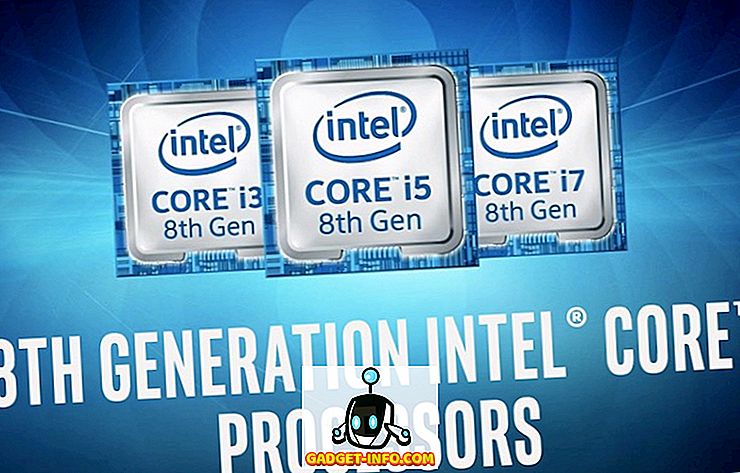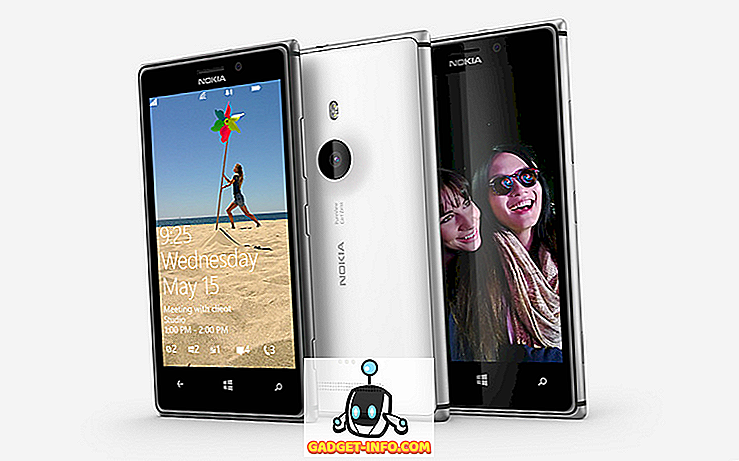مع كل إصدار جديد من Internet Explorer ، توجد دائمًا مجموعة جديدة من المشكلات التي يجب على المرء أن يتعامل معها! يعتبر برنامج IE 9 خطوة جيدة إلى الأمام حيث إنه يدعم العديد من المعايير وسيجعل تصميم صفحات الويب أسهل بكثير ، ولكنه يعاني من بعض المشاكل الفنية.
أحيانًا يكون بطيئًا ، وأحيانًا يتعطل الفلاش ، وأحيانًا لا يتم عرض صفحات الويب بشكل صحيح ، وما إلى ذلك! في هذه المقالة ، سأحاول سرد المشاكل المختلفة التي واجهتها مع IE 9 بما في ذلك تلك المذكورة أعلاه.
إذا واجهت مشكلة مختلفة مع IE 9 لم أذكرها هنا ، فلا تتردد في نشر تعليق وسأعود إليك.
عدم عرض صفحة الويب بشكل صحيح
إذا كنت تعرض صفحة ويب ولا يبدو شيء ما صحيحًا ، على سبيل المثال ، التخطيط أو الألوان ، إلخ ، يمكنك تجربة بعض الأشياء في IE 9 لحل المشكلة.
أول شيء هو محاولة عرض التوافق . يمكنك القيام بذلك عن طريق النقر فوق رمز الورق الممزق الصغير في شريط العناوين.

يميل ذلك إلى إصلاح معظم مشكلات العرض في IE 9 ، ولكن إذا لم يحدث ذلك ، فيمكنك تجربة خيارين آخرين: إيقاف تشغيل "حماية تتبع" وإيقاف تشغيل "تسريع الأجهزة".
"تتبع الحماية" هو أساسًا "استعراض InPrivate" ، الذي اعتاد أن يكون في IE 8. لقد قاموا بتغيير الاسم فقط. لإيقاف تشغيله لأحد مواقع الويب ، يجب النقر فوق رمز التصفية الذي سيظهر في شريط العناوين.

سيظهر ذلك أي محتوى تمت تصفيته ، والذي عادة ما يكون نصوصًا برمجية وما إلى ذلك يتم تشغيلها على موقع الويب. لاحظ أنه إذا كنت تواجه مشكلات في المواقع التي تشغل Flash ، يمكنك أيضًا محاولة إيقاف تشغيل تصفية ActiveX لأن ذلك قد يحظر تحميل Flash بشكل صحيح.
لإيقاف تشغيل تسريع الأجهزة في IE 9 ، انقر فوق الزر أدوات ، وهو رمز الترس وانقر على خيارات الإنترنت .
انتقل إلى علامة التبويب خيارات متقدمة وتحقق من استخدام عرض البرنامج بدلاً من مربع عرض GPU .

آي إي 9 تحطم الكثير
إذا قمت بتثبيت IE 9 وكنت تحصل على رسالة مثل
"توقف إنترنت إكسبلورر العمل"
عندها قد يكون لديك بعض الملفات الفاسدة أو غيرها من القضايا الخطيرة. أفضل شيء لمحاولة هنا هو إلغاء تثبيت IE 9 وإعادة تثبيته.
يمكنك أيضًا محاولة إعادة تسجيل ملفات تعريف الارتباط 9 IE. انتقل إلى موجه الأوامر واكتب ما يلي واضغط Enter بعد كل سطر:
regsvr32 softpub.dll
regsvr32 wintrust.dll
regsvr32 initpki.dll
regsvr32 dssenh.dll
regsvr32 rsaenh.dll
regsvr32 gpkcsp.dll
regsvr32 sccbase.dll
regsvr32 slbcsp.dll
regsvr32 cryptdlg.dll
إذا لم يفلح ذلك في القيام بأي شيء ، فيمكنك تجربة أمرين آخرين: البدء بدون أي وظائف إضافية وإعادة تعيين إعدادات Internet Explorer.
يمكنك التحقق بسرعة مما إذا كانت مشكلة إضافية عن طريق النقر فوق ابدأ والكتابة في:
iexplorer.exe –extoff
إذا انتهت المشكلة ، فأنت تعرف أنها إضافة. يمكنك بعد ذلك الانتقال إلى IE 9 ، والنقر على أيقونة الأداة ، واختيار إدارة الوظائف الإضافية. المضي قدما وتعطيل الوظائف الإضافية ثم إعادة تشغيل لمعرفة أي واحد يسبب المشكلة.

لإعادة ضبط إعدادات Internet Explorer ، انتقل إلى أدوات ، ثم خيارات إنترنت ، ثم علامة التبويب خيارات متقدمة . قم بالتمرير لأسفل وتحت إعادة تعيين Internet Explorer ، انقر فوق الزر Reset. ثم انقر فوقه مرة أخرى. بعد الانتهاء ، أعد تشغيل IE.

إذا كنت تواجه مشكلات أخرى مع IE 9 وحاولت جميع الأشياء المذكورة أعلاه ، فقد تكون هناك مشكلة في بعض برامج الجهات الخارجية مثل مكافحة الفيروسات أو أي شيء آخر.
في هذه الحالات ، من الأفضل محاولة إنشاء حساب مستخدم جديد ثم رؤية كيفية عمل IE 9. في بعض الأحيان مع حساب مستخدم جديد ، تبدأ الأمور في العمل بشكل أفضل بكثير. إذا كانت هذه هي الحالة ، فستتم مخالفة شيء ما بملفك الشخصي الحالي.
نأمل أن يساعد ذلك في بعض المشكلات الرئيسية التي واجهها الأشخاص مع IE 9. إذا كانت لديك أسئلة ، فقم بإرسال تعليق وسأحاول تقديم المساعدة!